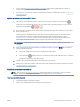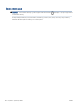Operating Instructions
● Pomocí nástroje HP online řešení problémů s rewallem můžete zjistit, jestli rewall nebo antivirový
program neblokuje připojení počítače k tiskárně, a najít řešení.
● Více informací o odstraňování problémů s připojením k bezdrátové síti naleznete na stránce: www.hp.com/
go/wirelessprinting.
Vyřešení problému s připojením Wi-Fi Direct
1. Zkontrolujte, zda je zařízení Wi-Fi Direct zapnuté. Pokud je vypnuté, stiskněte a podržte tlačítko
(tlačítko Informace) nejméně tři sekundy, aby se rozsvítily všechny kontrolky tlačítek, a potom současně
stiskněte a podržte tlačítka
, a .
2. Na počítači nebo mobilním zařízení s bezdrátovým připojením vyhledejte název tiskárny s podporou Wi-Fi
Direct a připojte se k ní.
Chcete-li tisknout z mobilního zařízení, které nepodporuje připojení Wi-Fi Direct, je třeba nainstalovat
kompatibilní tiskovou aplikaci. Další informace naleznete na webu HP Mobile Printing na adrese
www.hp.com/go/mobileprinting. Pokud ve vaší zemi/oblasti nebo jazyce není k dispozici místní verze
tohoto webu, můžete být přesměrováni na web jiné země/oblasti nebo v jiném jazyce.
POZNÁMKA: Pokud mobilní zařízení připojení WI-Fi nepodporuje, nebude možné funkci Wi-Fi Direct
používat.
3. Pokud je zabezpečení připojení Wi-Fi Direct pro tiskárnu nastaveno na možnost Ručně, lze se k tiskárně
připojit následujícími způsoby.
● Po vyzvání zadejte správné heslo nebo kód PIN připojení Wi-Fi Direct.
● Pokud kontrolka (tlačítko Informace) na ovládacím panelu tiskárny bliká bílou barvou, stiskněte
ji během 30 sekund, aby se připojení potvrdilo.
4. Zajistěte, aby počet připojení Wi-Fi Direct nedosáhl maxima pěti zařízení.
5. Další podporu s řešením problémů s funkcí Wi-Fi Direct nebo kongurací Wi-Fi Direct naleznete na stránce
www.hp.com/go/wpc-wirelessdirect.
Problémy s hardwarem tiskárny
TIP: Pomocí nástroje HP Print and Scan Doctor můžete diagnostikovat a automaticky opravovat problémy
s tiskem, skenováním a kopírováním. Tato aplikace nemusí být k dispozici ve všech jazycích.
Tiskárna se neočekávaně vypnula
● Zkontrolujte napájení a připojení k napájení.
● Ujistěte se, že napájecí kabel je pevně připojen k funkční zásuvce.
CSWW Získání nápovědy v této příručce 95